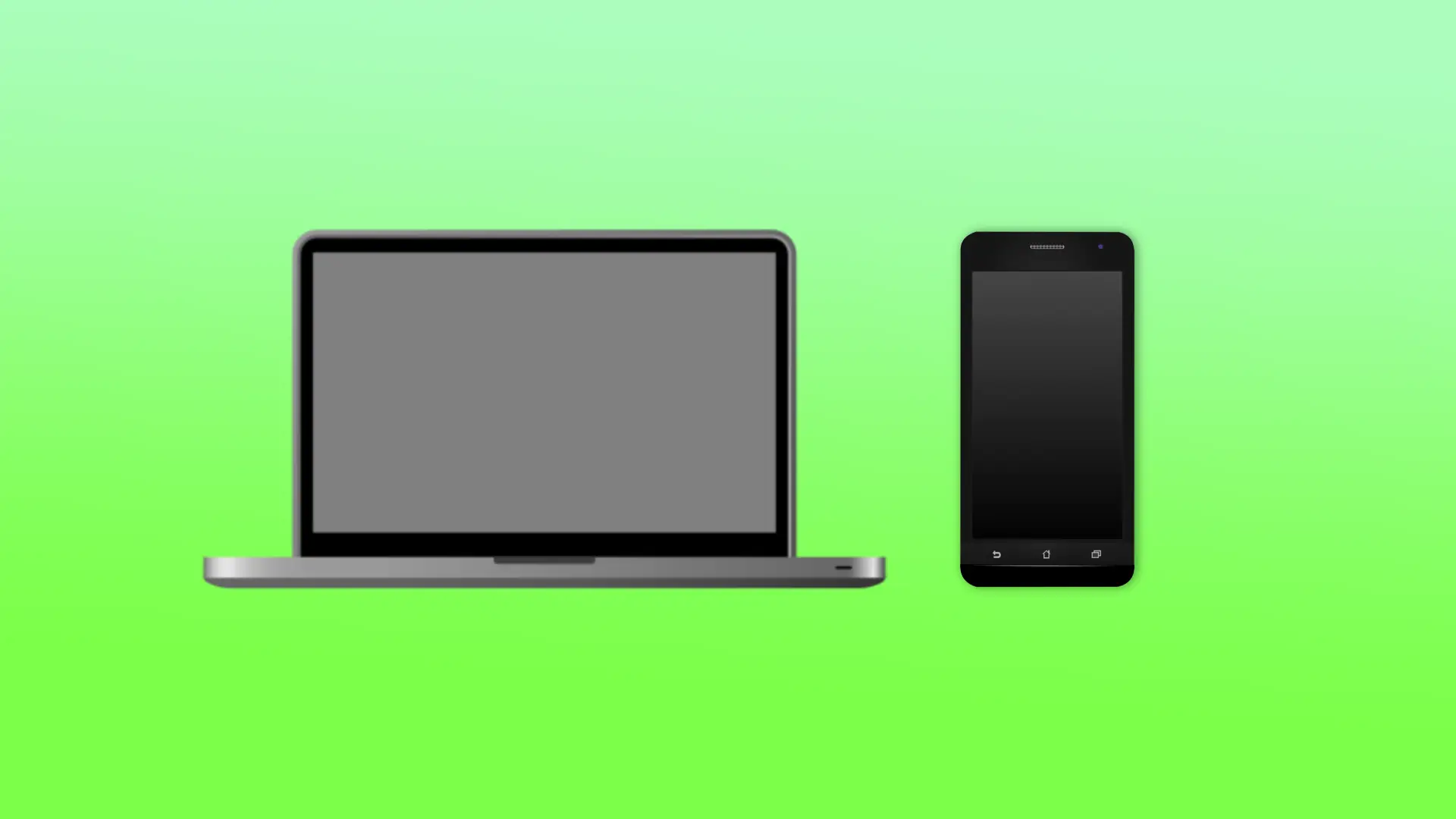Existuje niekoľko spôsobov, ako prenášať súbory, ale tieto metódy sa dajú rozdeliť do troch hlavných kategórií: prenos cez kábel, prenos bezdrôtovo alebo používanie externých serverov, ako je e-mail alebo cloudové služby. Potreba prenášať súbory medzi zariadeniami sa výrazne znížila a dnes sa týka najmä prenosu fotografií. V dôsledku toho bola oficiálna aplikácia Android File Transfer pre Mac v roku 2024 zrušená z dôvodu nízkeho dopytu. Aj keď sa rýchlo objavili rôzne klony, ktoré ju nahradili, tieto programy už nie sú veľmi potrebné, pretože vstavané nástroje v počítačoch a smartfónoch umožňujú prenos súborov bez potreby ďalšieho softvéru.
Prenos súborov cez Bluetooth
Ďalšou metódou prenosu súborov z Mac na Android zariadenie je použitie Bluetooth. Táto metóda je pohodlná na prenos menších súborov, ako sú fotografie a videá. Ak chcete preniesť súbory z Mac na Android zariadenie cez Bluetooth, postupujte podľa týchto krokov:
- Kliknite na Apple menu a vyberte Systémové nastavenia.
- Potom vyberte Bluetooth a uistite sa, že je zapnuté.
Zapnite Bluetooth na vašom Android zariadení.
Na Android zariadení vyberte možnosť Párovanie so zariadením Mac, keď sa objaví v zozname dostupných zariadení.
Zadajte rovnaký prístupový kód na oboch zariadeniach na potvrdenie párovania.
Vyberte súbor, ktorý chcete preniesť, a kliknite naň pravým tlačidlom myši.
Vyberte Zdieľať z kontextového menu a zvoľte Bluetooth.
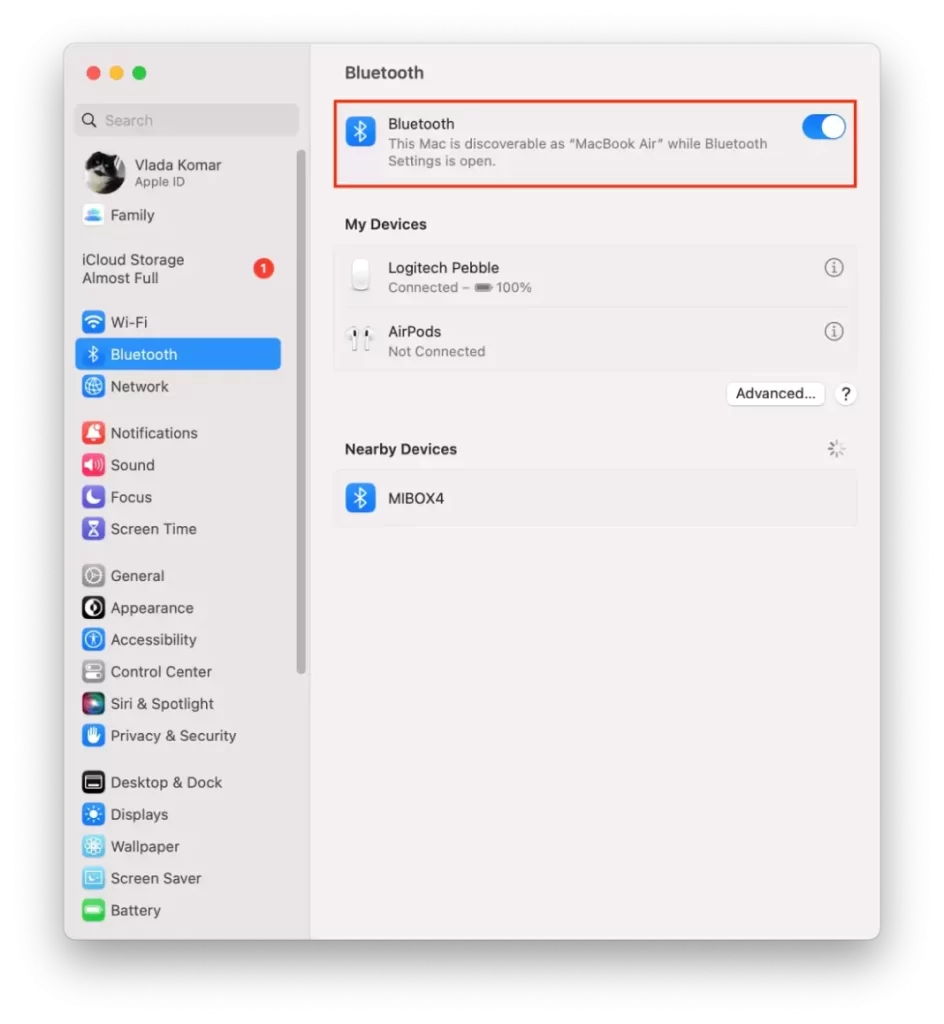
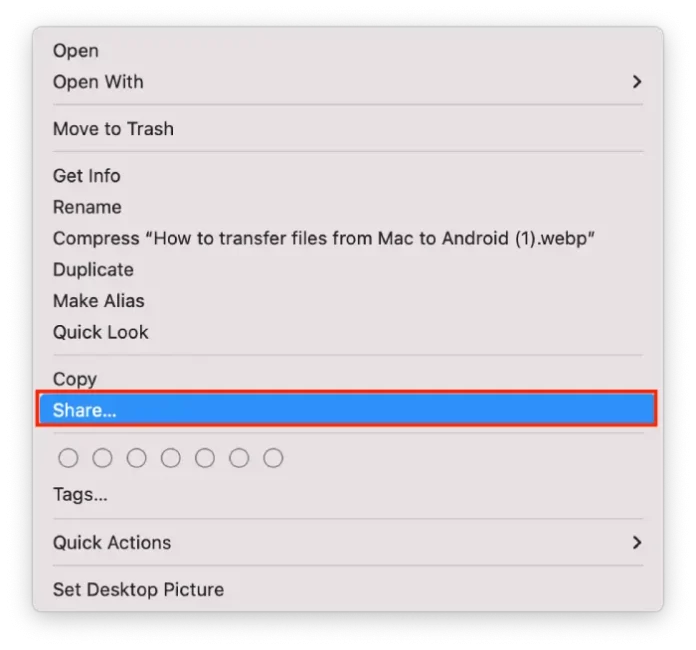
Na Android zariadení prijmite požiadavku na prenos súboru z Mac, keď sa zobrazí výzva.
Po týchto krokoch budú súbory prenesené cez Bluetooth. Majte na pamäti, že Bluetooth nemusí byť najrýchlejším spôsobom prenosu veľkých súborov alebo viacerých súborov.
Prenos súborov cez e-mail alebo cloudové služby
Použitie e-mailu je pohodlné na prenos menších súborov, zvyčajne medzi 10 a 20 MB. Avšak, keď ide o väčšie súbory, nie všetky e-mailové služby podporujú tento druh prenosu. Napríklad Google umožňuje nahrávať veľké súbory do cloudu a následne posielať odkaz na tieto súbory prostredníctvom e-mailu.
Používanie cloudového úložiska je efektívny spôsob prenosu súborov medzi Mac a Android zariadením. Jednou z populárnych možností je Google Drive. Súbory môžete nahrávať z Mac do Google Drive a potom ich stiahnuť do svojho Android zariadenia pomocou aplikácie Google Drive.
Ak chcete preniesť súbory z Mac na Android pomocou Google Drive, postupujte podľa týchto krokov:
Na Mac:
- Otvorte webový prehliadač a prejdite na Google Drive.
- Prihláste sa do svojho Google účtu.
- Kliknite na tlačidlo Nový na ľavej strane obrazovky.
- Vyberte Nahrávanie súboru.
- Vyberte súbor, ktorý chcete preniesť, a kliknite na Otvoriť.
- Počkajte, kým sa súbor nahrá do vášho Google Drive účtu.
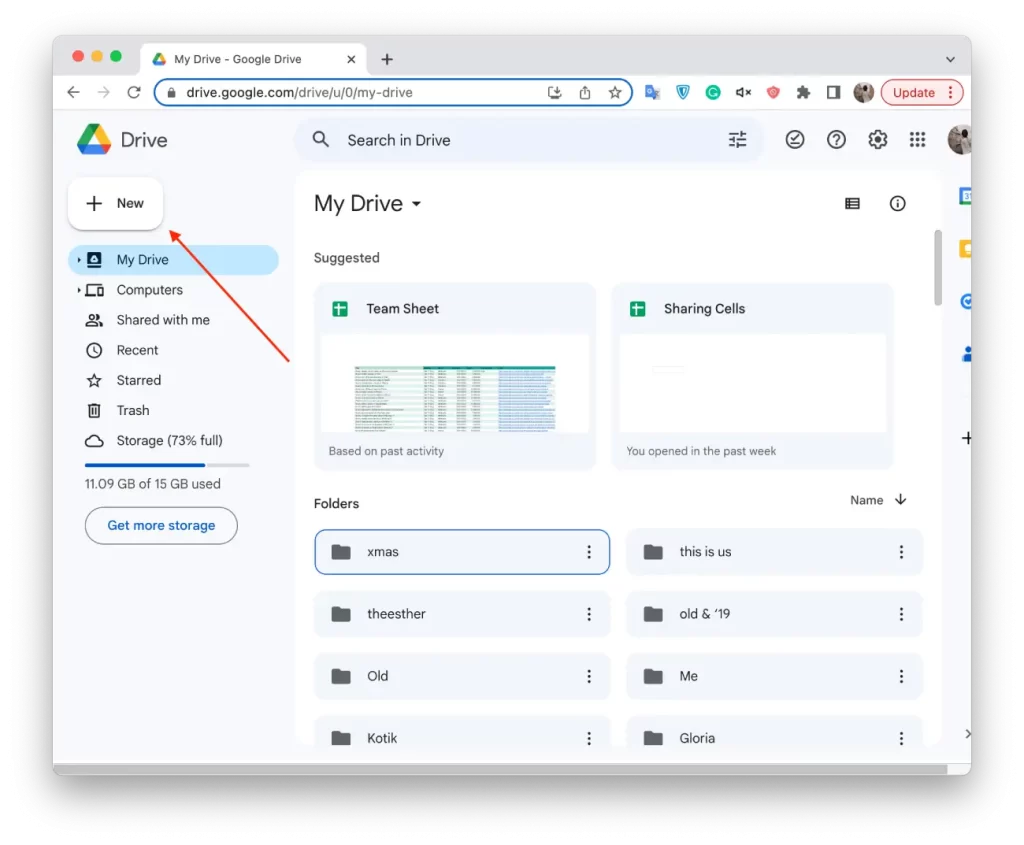
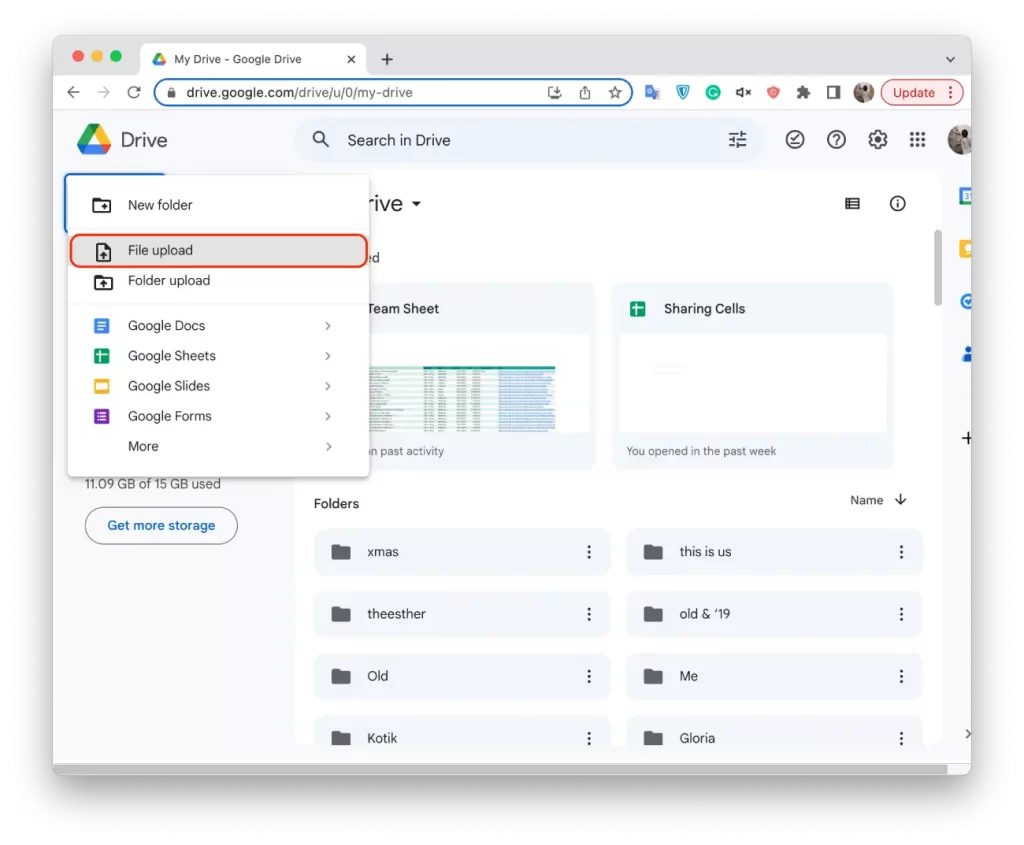
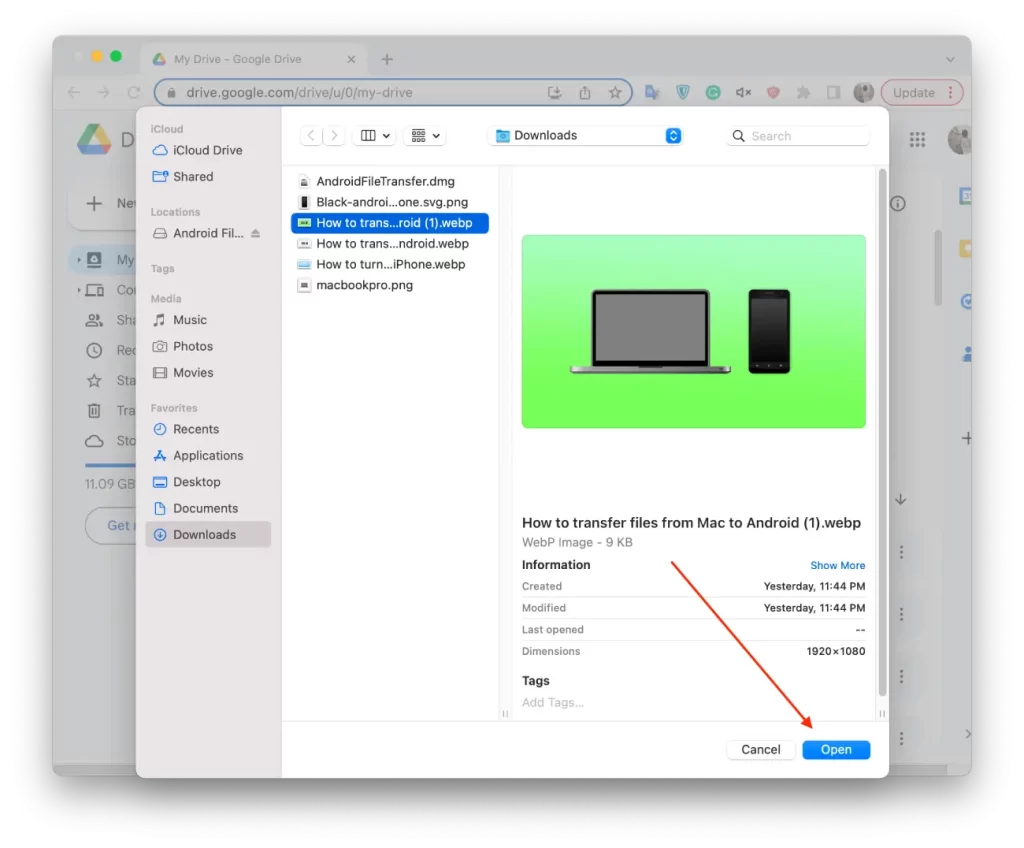
Na Android zariadení:
- Nainštalujte aplikáciu Google Drive z Google Play Store, ak ju ešte nemáte nainštalovanú.
- Otvorte aplikáciu Google Drive.
- Nájdite súbor, ktorý ste nahrali z Mac, a vyberte ho.
- Kliknite na tri bodky v pravom hornom rohu obrazovky a vyberte Stiahnuť.
Súbor sa stiahne na vaše Android zariadenie. Upozorňujeme, že rýchlosť prenosu bude závisieť od rýchlosti vášho internetového pripojenia, a nahrávanie veľkých súborov môže chvíľu trvať.
Prenos súborov z Mac na Android cez USB pripojenie
Prenos súborov z Mac na Android cez USB pripojenie je rýchly a jednoduchý proces. Tu je postup, ako to urobiť:
- Pripojte svoje Android zariadenie k Mac pomocou USB kábla.
- Na Android zariadení vyberte režim prenosu súborov (zvyčajne označený ako Prenos súborov alebo File Transfer).
- Na Mac otvorte Finder a nájdite svoje Android zariadenie v sekcii Zariadenia.
- Dvojklikom na Android zariadenie získate prístup k jeho obsahu.
- Pretiahnite súbory, ktoré chcete preniesť z Mac, do požadovanej zložky na Android zariadení.
- Počkajte, kým sa prenos dokončí, a potom bezpečne odpojte zariadenie od Mac.
Táto metóda vám umožňuje prenášať rôzne typy súborov, vrátane dokumentov, fotografií a videí, čo uľahčuje správu obsahu medzi vaším Mac a Android zariadením.